

Esta lección está hecha con PSPX9.
Pero se puede hacer con otras versiones.
© por SvC-Design

Materialen Download :
Here
*******************************************************************
Materiales
462_KaD_Alfakanaal.psp
462_KaD_Element1.png
462_KaD_Element2.png
462_KaD_Element3.png
462_KaD_Text1.png
KaD_Woman_199.png
WatermerkVoorTutorials.png
******************************************************************
Filtro:
Filtro - Mehdi - Wavy Lab 1.1
Filtro - Mehdi – Sorting Tiles
filtro - Unlimited 2.0 - [AFS IMPORT] - MIRRBVL
filtro - Carolaine & Sensibility - CS-HLines
filtro - Alien Skin - eye Candy 5 - Impact - Glass
******************************************************************
Paleta de colores:
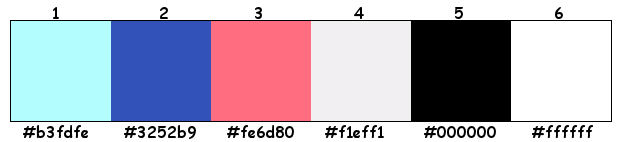
******************************************************************
Metodo de trabajo
Cuando se usan otros tubos y colores, el modo de fusión y / o la opacidad de la capa pueden diferir
******************************************************************
Preparaciones generales:
¡¡Primero instala tus filtros antes de que se abra tu PSP !!
Máscaras: guarda en tu carpeta de máscaras en PSP, a menos que se indique lo contrario
Textura y patrón: guarda en tu folleto de texturas en PSP
Selecciones: guarda en tu carpeta de Selecciones en PSP
Abre tus tubos en PSP
******************************************************************
Vamos a empezar - ¡Que te diviertas!
Recuerda guardar tu trabajo regularmente
******************************************************************
Colores:
Primer plano: Color 1 = # b3fdfe
Fondo: Color 2 = # 3252b9
1
Abierto: 462_KaD_Alpha canal
Ventana - duplicado
Minimiza el original - trabajamos en la copia.
2
Filtro - Mehdi - Wavy Lab 1.1

Capas - Duplicar
Imagen - Espejo – espejo horizontal
Imagen – espejo – espejo vertical
Modo de mezcla Luz fuerte y Opacidad de capa en 73
Capas - fusionar - fusionar hacia abajo
3
Efectos – efectos de la imagen – mosiaco integrado

4
Capas - Duplicar
Filtro - Mehdi – Sorting Tiles
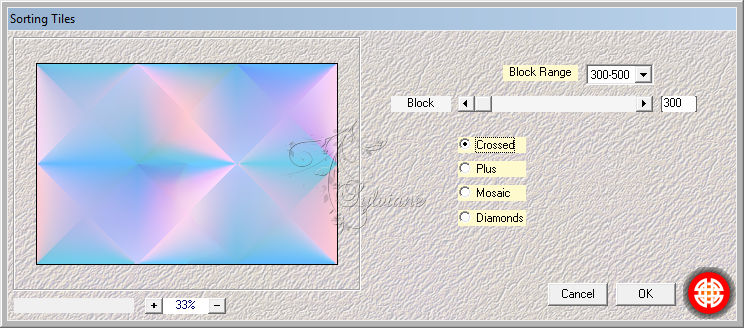
5
Filtro – Medhi – Sorting Tiles
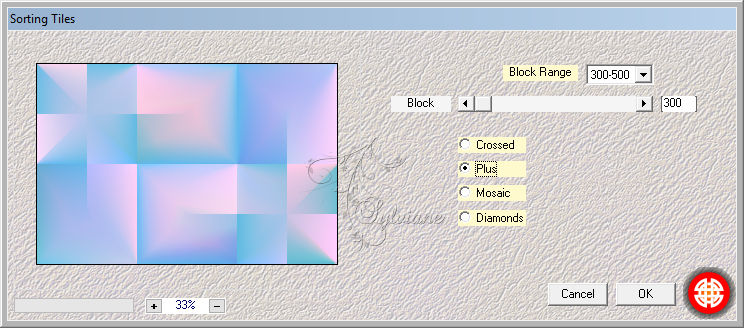
6
Efectos – efectos de los borders -realzar
7
filtro - Unlimited 2.0 - [AFS IMPORT] - MIRRBVL

Ajustar – nitidez – enfocar
8
Seleccións - Cargar / Guardar selección - Cargar seleccion de canal alfa.... - Selección 1
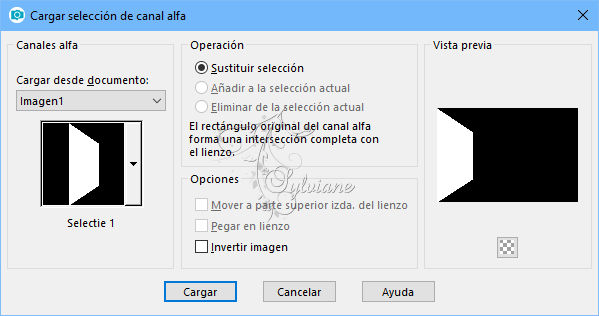
Selecciones - Convertir selección en capa
Capas - Nueva Capa Raster
Rellenar con fondo (2)
Selección - Modificar - Contrato – 3pixeles
Presiona eliminar en tu teclado
Mantener la selección!
9
Capas – fusionar – fusionar hacia abajo
filtro - Carolaine & Sensibility - CS-HLines
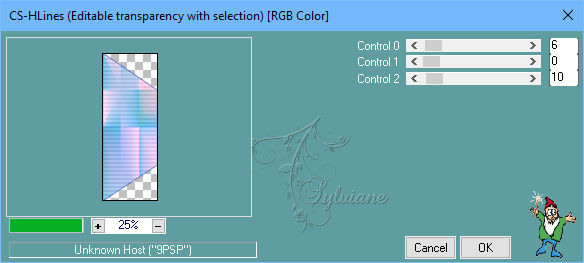
Seleccciones – anular seleccion
Ajustar – nitidez – enfocar
10
Efectos - Efectos 3D - Sombra: V&H 0 - 80 - 40 - Color 2
11
Efectos – efectos de la imagen – mosiaco integrado

Capas - Duplicar
Imagen - Espejo – espejo horizontal
Capas – fusionar – fusionar hacia abajo
12
Efectos – efectos de la imagen – mosiaco intergrado – lado a lado

Seleccións - Cargar / Guardar selección - Cargar seleccion de canal alfa.... - Selección 2
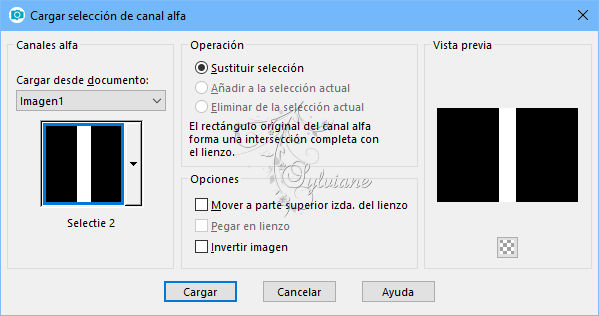
Presiona Borrar en tu teclado
Seleccciones – anular seleccion
13
Efectos – efectos de reflexion – Espejo Giratorio
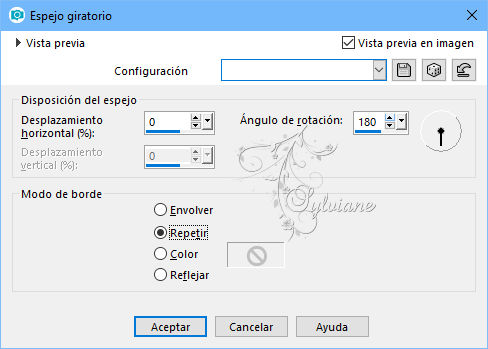
Capas - Duplicar
Establezca el modo de mezcla en Multiplicar y la opacidad de la capa en 50
Capas – fusionar – fusionar hacia abajo
14
Activar Raster 1
Capas – organizar – traer la frente
Imagen - Cambiar tamaño: 50%, todas las capas NO marcadas
Ajustar - Desenfoque - Gaussiano: 30
filtro - Carolaine & Sensibility - CS-HLines - se ve bien
15
Efectos – efectos de los borders -realzar
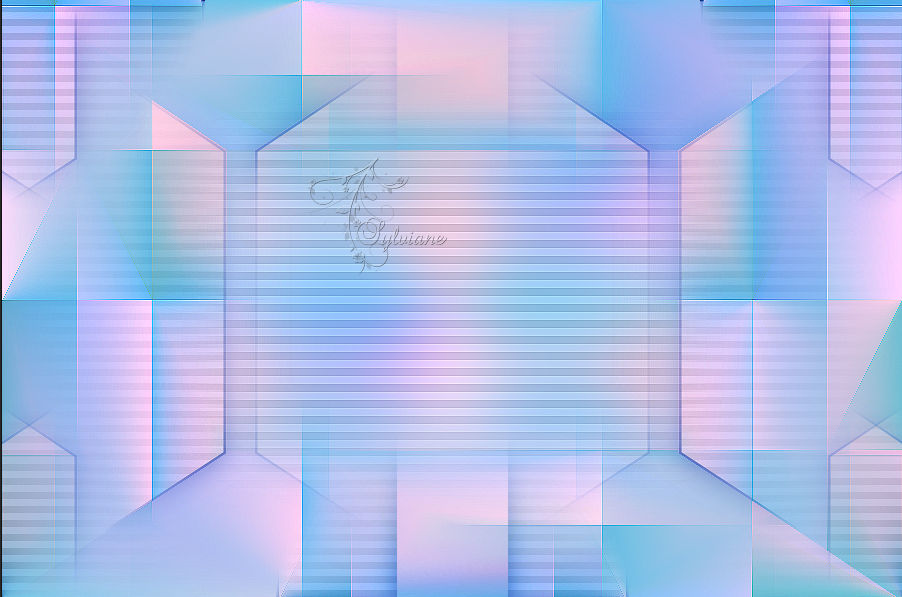
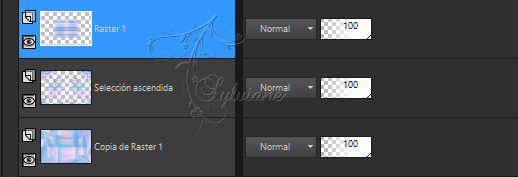
16
Capas - Nueva capa ráster (Raster 2)
Seleccións - Cargar / Guardar selección - Cargar seleccion de canal alfa... - Selección 3
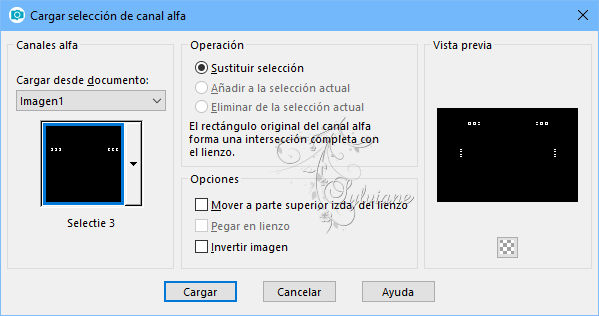
Rellene la selección con el color de fondo 2
17
Seleccións - Cargar / Guardar selección - Cargar seleccion de canal alfa... - Selección 4
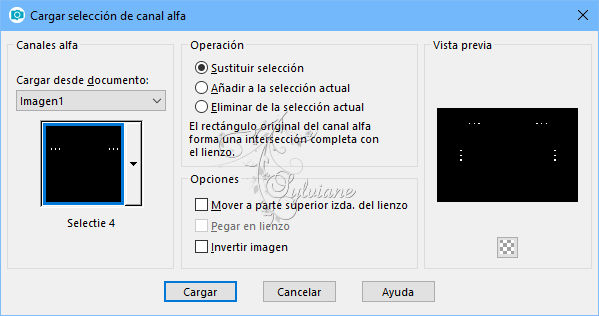
Activar Copia de Raster 1 (capa inferior)
Selecciones - Convertir selección en capa
Capas – organizar – traer la frente
filtro - Alien Skin - eye Candy 5 - Impact - Glass - Turquois
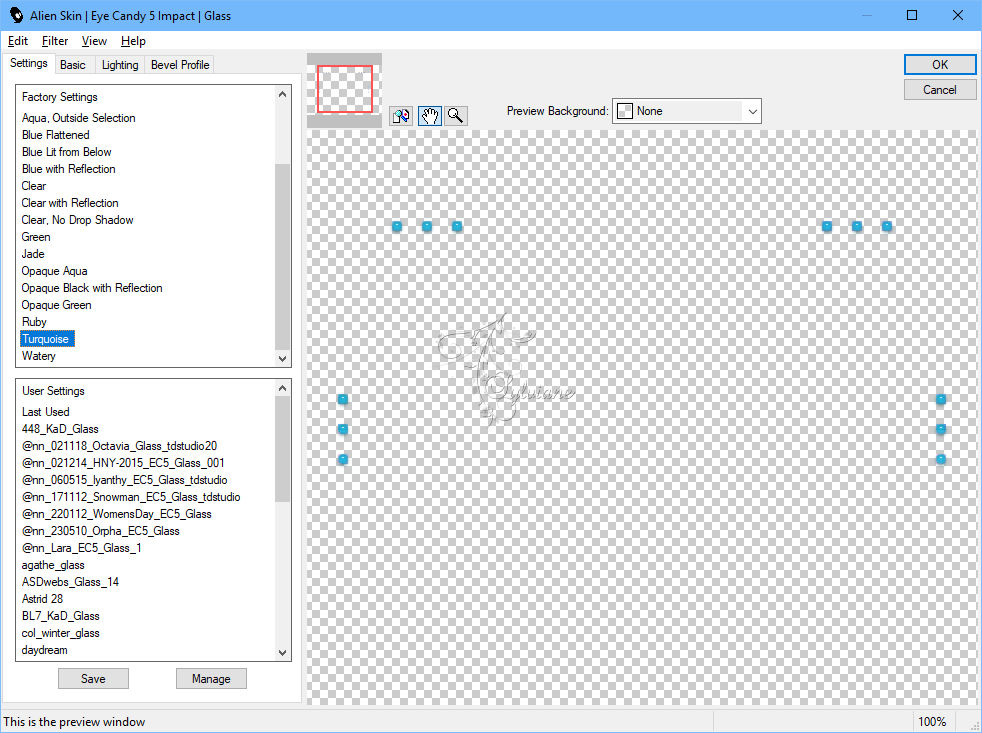
Seleccciones – anular seleccion
Capas – fusionar – fusionar hacia abajo
18
Efectos - Efectos 3D - Sombra: V -7 - H 7 - 100 - 20 - Color 1 - Marca de verificación para nueva capa

¡Quédate en la capa de sombra!
19
Efectos – efectos de textura - persianas - Color 2
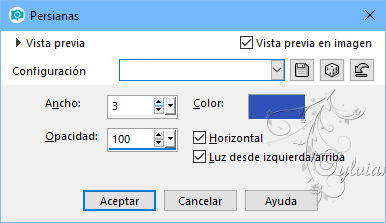
Activar la capa superior (Raster 2)
Capas – fusionar – fusionar hacia abajo (Raster 2 Shadow 1)
Haga clic en el enlace / desconectar hasta que la caja se vuelva negra - vea PS
En versiones anteriores, haga clic en NO


20
Efectos - Efectos 3D - Sombra: V&H 2 - 35 - 2 - negro *
* Eliminar la marca de verificación en la nueva capa
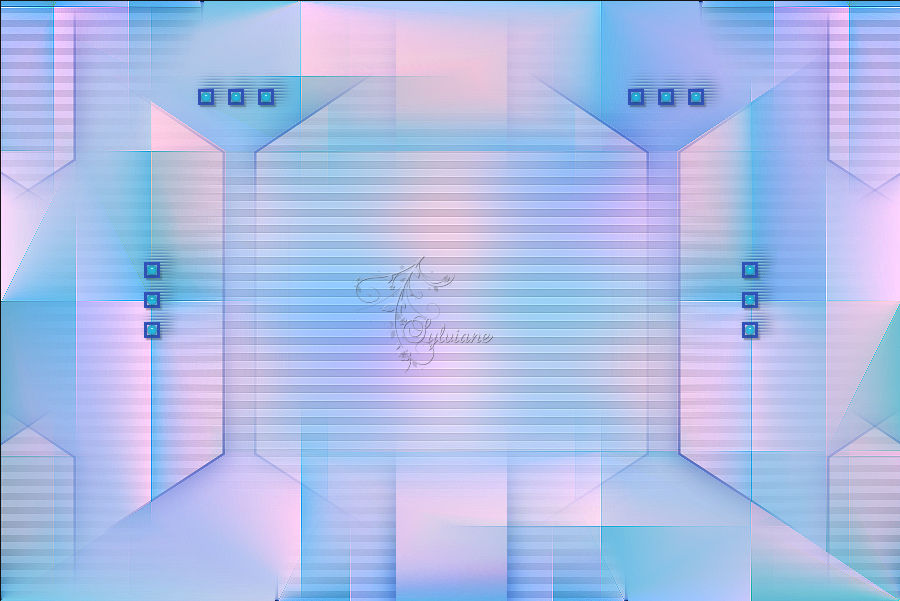
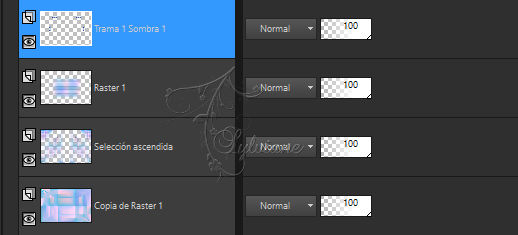
21
Activar Copia de Raster 1 (capa inferior)
Activar y copiar: 462_KaD_Element1
Editar - pegar como una nueva capa (Raster 2) - se ve bien
El modo de fusión permanece en Superposición y la opacidad de la capa en 67
22
Activar y copiar: 462_KaD_Element2
Editar - pegar como una nueva capa (Raster 3) - se ve bien
Capas – organizar – subir
Establecer el modo de mezcla en Overlay
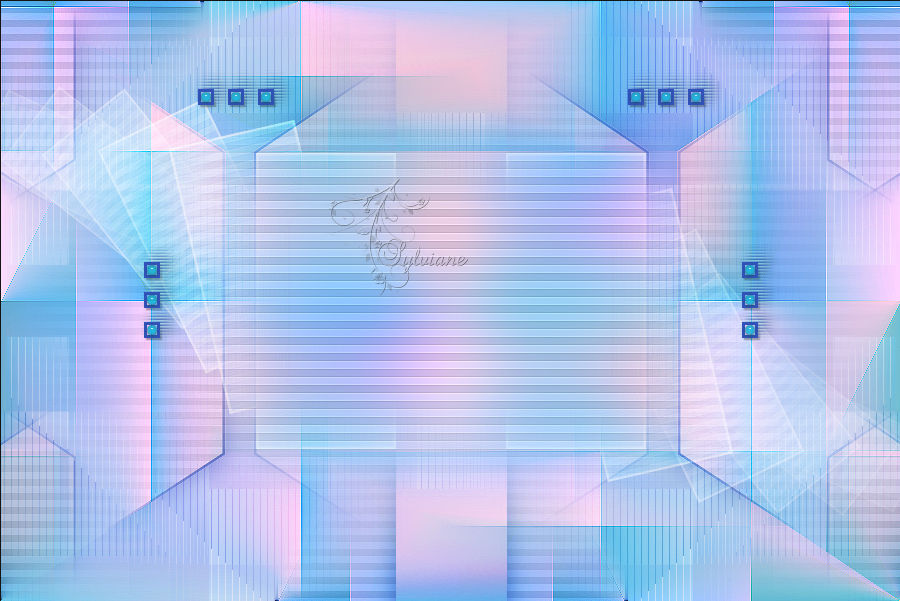
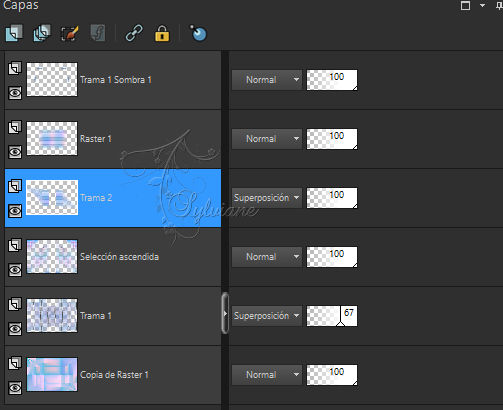
23
Imagen – anadir borders - 1 pix - color 2
Imagen – anadir borders - 3 píxeles - color 1
Imagen – anadir borders - 1 pix - color 2
Imagen – anadir borders - 15 pix - color 6
Imagen – anadir borders - 1 pix - color 2
Imagen – anadir borders - 3 píxeles - color 1
Imagen – anadir borders - 1 pix - color 2
24
Selecciones – seleccionar todo
Imagen – anadir borders -: 35 pix - color 6
Efectos - Efectos 3D - Sombra: V&H 0 - 60 - 25 - Color negro
Seleccciones – anular seleccion
25
Activar y copiar: 462_KaD_Text1
Editar - pegar como una nueva capa
Activar la herramienta de selección (presione K en el teclado)
E introduzca los siguientes parámetros:
Pos X :142 – Pos Y :550
presione M
Efectos - Efectos 3D - Sombra caída: V&H 2 - 35 - 2 - negro
26
Activar y copiar: KaD_Woman_199
Editar - pegar como una nueva capa
Imagen - Cambiar tamaño: 75%, todas las capas NO marcadas
Objects – alinear – abajo
Efectos - Efectos 3D - Sombra: V 0 - H 7 - 50 - 20 - negro
27
Activar y copiar: 462_KaD_Element3
Editar - pegar como una nueva capa - se ve bien
28
Coloca tu nombre y / o marca de agua.
Coloca mi marca de agua en tu creación AQUÍ
29
Imagen – anadir borders - 1 pix color 2
Imagen - Redimensionar: 900 pix
Ajustar - Nitidez - Máscara de enfoque: 2 - 30 - 2 - nada comprobado
Guardar como .jpg
guardar como JPG
Back
Copyright Translation © 2019 by SvC-Design